在使用Word文档进行文字编辑和排版时,目录的制作是一个非常重要的环节,尤其是在写作论文、报告或长篇文档时,目录的合理设置能够极大提升文档的整体美观及可读性。在中国地区,许多用户习惯于将目录放置于页面的左侧,以便快速导航和查看各章节标题。本文将详细介绍如何在Word文档中实现让目录显示在左侧作为标题的效果,帮助读者轻松掌握相关操作技巧。
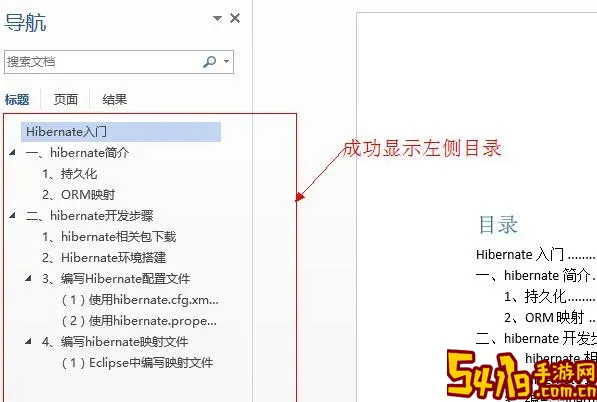
首先,我们需要了解Word文档目录的基本原理。Word中的目录是通过“样式”来自动生成的,通常基于文档中标题样式(如“标题1”、“标题2”、“标题3”等)自动创建层级目录。默认情况下,目录通常出现在文档的开头或者特定位置,并且是居中的或靠右显示。然而,要实现目录显示在页面的左侧,需要结合版面布局和分栏功能,或者运用内嵌的导航窗格进行调整。
接下来,我们介绍一种常用并适合中国地区用户需求的实现方法。
一、在页面左侧建立目录栏
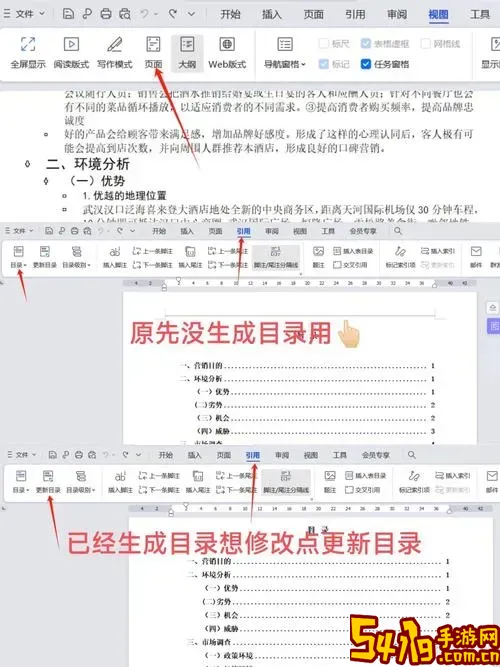
1. 打开你的Word文档,将光标定位到目录将要插入的位置,一般是在正文之前。
2. 通过“布局”选项卡,选择“分栏”,将页面分为两栏。通常设置为两栏,左栏较窄,右栏宽度较大,左栏用于显示目录,右栏用于正文。
3. 调整分栏宽度,使左栏足够放置目录标题及章节标题。建议将左栏宽度设置为约5厘米,右栏为剩余空间。
4. 在左栏插入目录。光标置于左栏后,点击“引用”选项卡,选择“目录”,从自动目录样式中选取合适的样式。这样目录会自动生成,且位于左侧栏内。
二、设置目录样式以匹配中国用户习惯
1. 在目录插入后,可以通过“目录”中的“自定义目录”功能调整字体、缩进和层级格式,使目录标题和章节标题更符合中文排版习惯。
2. 可以将目录字体设置为常用的中文字体如“宋体”或“微软雅黑”,字号建议调整在10.5号或12号,以保证目录文字清晰易读。
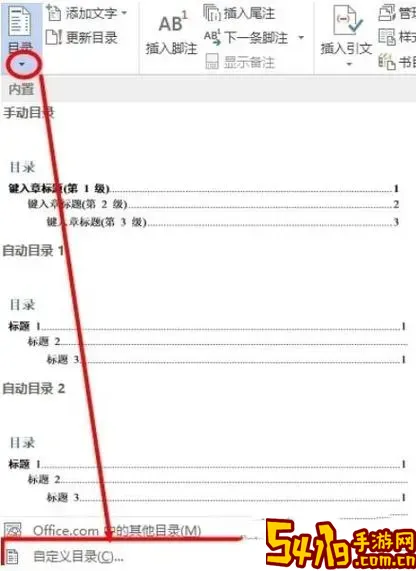
3. 调整缩进和段前、段后间距,确保目录条目之间层次分明,视觉效果整齐。
三、优化目录导航体验
1. 若只依靠分栏可能影响打印效果,可以利用Word自身的导航窗格辅助浏览。点击“视图”选项卡,勾选“导航窗格”,便可在左侧显示目录结构,这对于电子版阅读尤为方便。
2. 若需实现类似软件左侧目录栏样式,可使用文本框或形状结合跳转超链接实现。在左栏插入文本框,输入目录标题,在下方为各章节设置书签并链接,通过点击目录标题快速跳转。
四、注意事项及总结
1. 在设计左侧目录布局时,要兼顾排版的整体美观与实际需求,避免左栏过宽影响右栏正文阅读。
2. 若文档需要打印,建议预先测试打印效果,避免分栏造成页面布局混乱。
3. 通过“更新目录”功能,确保目录内容实时同步文档标题变更。
总体来看,在Word文档中实现目录显示在左侧作为标题,既可以通过分栏功能实现,也能借助导航窗格和文本框等工具辅助完成。此方式不仅符合中国地区用户的阅读习惯,也提升了文档的专业度和使用便利性。通过合理设置目录样式和布局,用户可以轻松制作出格式规范、条理清晰的文档目录,为各类学术论文、工作报告或项目方案提供强有力的支持。